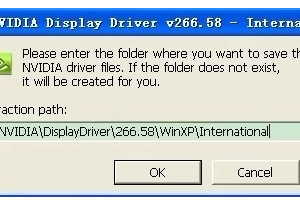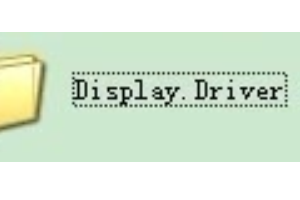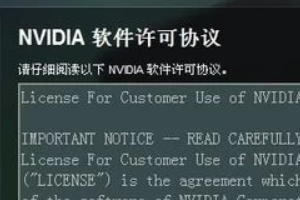1、首先我们去官方网站下载适合的最新驱动程序,点击安装,记住自己选择的解压路径,然后看到出现“此图形驱动程序无法找到兼容的图形硬件”。
2、右键点击我的电脑的“属性“的“硬件”中的“设备管理器”的“显示 卡”找到后再右键点击“属性”点击“详细信息”中的“硬件ID”,复制到别处备用。
3、找到刚才解压的文件夹,找到Display.Driver文件夹进入。打开nvac.inf
4、将你的硬件ID替换掉适合你电脑系列中的任意一个,保存文件。退回到刚才解压的文件芾卤伲鹤夹,找到setup.exe。再退回到刚才解压的文件,找到setup.exe。